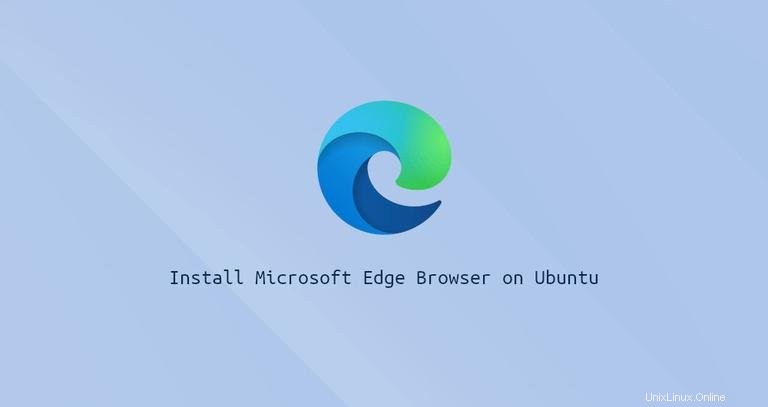
Microsoft Edge adalah peramban yang cepat, mudah digunakan, dan aman yang dibuat untuk web modern. Versi peramban stabil tersedia di Windows, macOS, iOS, dan Android, sedangkan pratinjau pengembang tersedia untuk Linux. Edge memungkinkan Anda menyinkronkan bookmark, riwayat, dan kata sandi di semua perangkat Anda.
Edge didasarkan pada Chromium, proyek sumber terbuka yang sama yang digunakan oleh browser Google Chrome, dan kompatibel dengan ekstensi Chrome.
Artikel ini menjelaskan cara menginstal browser web Microsoft Edge Browser di Ubuntu 20.04. Pratinjau pengembang Edge tidak menyertakan semua fitur dan mungkin tidak cukup stabil untuk digunakan sebagai browser utama.
Menginstal Edge Browser di Ubuntu #
Menginstal browser Edge di Ubuntu adalah proses yang cukup mudah. Kami akan mengaktifkan repositori Microsoft Edge dari baris perintah dan menginstal paket dengan apt .
-
Perbarui indeks paket dan instal dependensi dengan menjalankan perintah berikut sebagai pengguna dengan hak sudo:
sudo apt updatesudo apt install software-properties-common apt-transport-https wget -
Impor kunci Microsoft GPG dengan
wget:wget -q https://packages.microsoft.com/keys/microsoft.asc -O- | sudo apt-key add -Dan aktifkan repositori browser Edge dengan mengetik:
sudo add-apt-repository "deb [arch=amd64] https://packages.microsoft.com/repos/edge stable main" -
Setelah repositori apt diaktifkan, instal paket Edge:
sudo apt install microsoft-edge-dev
Pada titik ini, Anda telah menginstal Edge di sistem Ubuntu Anda.
Saat versi baru dirilis, Anda dapat memperbarui paket Edge melalui alat Pembaruan Perangkat Lunak standar desktop Anda atau dengan menjalankan perintah berikut di terminal Anda:
sudo apt updatesudo apt upgrade
Memulai Edge Browser #
Di bilah pencarian Aktivitas, ketik “Edge” dan klik ikon untuk meluncurkan aplikasi:
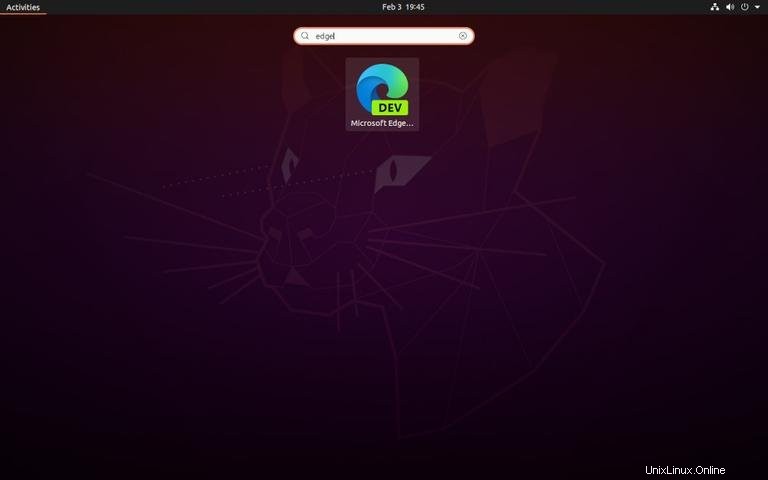
Edge juga dapat diluncurkan dari baris perintah dengan mengetikkan microsoft-edge .
Saat Anda memulai browser untuk pertama kalinya, jendela seperti berikut akan muncul menanyakan apakah Anda ingin mengirim statistik penggunaan dan data diagnostik ke Microsoft:
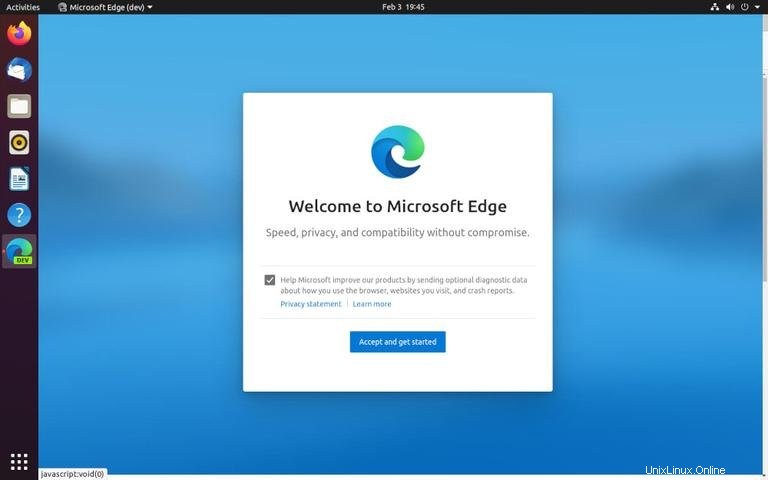
Pilih sesuai dengan preferensi Anda, dan klik OK untuk melanjutkan.
Dari sini, Anda dapat menyiapkan halaman tab baru, mengubah setelan browser, dan memasang add-on.